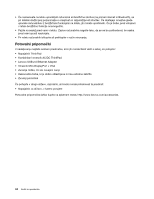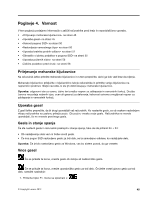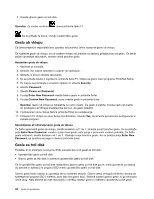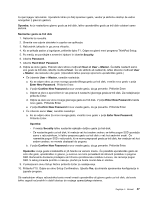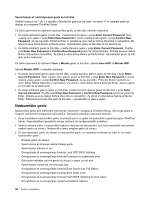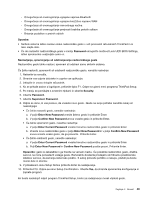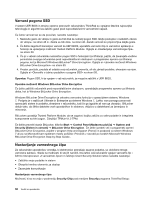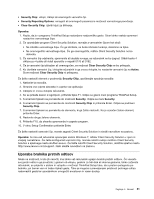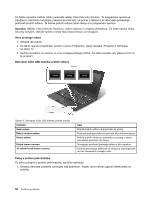Lenovo ThinkPad X1 Carbon (Slovenian) User Guide - Page 61
Opomba, Nastavitev gesla za trdi disk, Security, Password, Hard Disk, User + Master, Master, Enter
 |
View all Lenovo ThinkPad X1 Carbon manuals
Add to My Manuals
Save this manual to your list of manuals |
Page 61 highlights
za njen/njegov računalnik. Uporabnik lahko po želji spremeni geslo, vendar je skrbniku dostop še vedno omogočen z glavnim geslom. Opomba: ko je nastavljeno glavno geslo za trdi disk, lahko uporabniško geslo za trdi disk odstrani samo skrbnik. Nastavitev gesla za trdi disk 1. Natisnite ta navodila. 2. Shranite vse odprte datoteke in zaprite vse aplikacije. 3. Računalnik izklopite in ga znova vklopite. 4. Ko se prikaže zaslon z logotipom, pritisnite tipko F1. Odpre se glavni meni programa ThinkPad Setup. 5. Po meniju se pomikajte s smernimi tipkami in izberite Security. 6. Izberite Password. 7. Izberite Hard Disk1 Password. 8. Odpre se okno gesla. Pozvani ste k izboru možnosti User ali User + Master. Če želite nastaviti samo eno geslo za trdi disk, izberite možnost User. Če ste skrbnik ali nadzornik, lahko izberete možnost User + Master, da nastavite obe gesli. (Uporabnik lahko pozneje spremeni uporabniško geslo.) • Če izberete User + Master, naredite naslednje: a. Ko se odpre okno za vnos novega uporabniškega gesla za trdi disk, vnesite novo geslo v polje Enter New Password. Pritisnite Enter. b. V polje Confirm New Password znova vnesite geslo, da ga preverite. Pritisnite Enter. c. Odpre se okno s sporočilom in vas pozove k nastavitvi glavnega gesla za trdi disk. Za nadaljevanje pritisnite Enter. d. Odpre se okno za vnos novega glavnega gesla za trdi disk. V polje Enter New Password vnesite novo geslo. Pritisnite Enter. e. V polje Confirm New Password znova vnesite geslo, da ga preverite. Pritisnite Enter. • Če izberete samo User, naredite naslednje: a. Ko se odpre okno za vnos novega gesla, vnesite novo geslo v polje Enter New Password. Pritisnite Enter. Opombe: - V meniju Security lahko nastavite najkrajšo dolžino gesla za trdi disk. - Če nastavite geslo za trdi disk, ki vsebuje več kot sedem znakov, se lahko pogon SSD uporablja samo z računalnikom, ki lahko prepozna geslo za trdi disk z več kot sedmimi znaki. Če namestite pogon SSD v računalnik, ki ne more prepoznati gesla za trdi disk, ker vsebuje več kot sedem znakov, ne morete dostopati do pogona. b. V polje Confirm New Password znova vnesite geslo, da ga preverite. Pritisnite Enter. Opozorilo: svoja gesla si zabeležite in jih hranite na varnem mestu. Če pozabite uporabniško geslo ali celo obe gesli, uporabniško in glavno, ju Lenovo ne more ponastaviti ali obnoviti podatkov s pogona SSD. Računalnik dostavite prodajalcu ali tržnemu predstavniku izdelkov Lenovo, da zamenja pogon SSD. S seboj prinesite potrdilo o nakupu, plačati pa boste morali dele in storitev. 9. V prikazanem oknu Setup Notice pritisnite Enter za nadaljevanje. 10. Pritisnite F10. Odpre se okno Setup Confirmation. Izberite Yes, da shranite spremembe konfiguracije in zaprete program. Ob naslednjem vklopu računalnika boste morali vnesti uporabniško ali glavno geslo za trdi disk, da boste lahko zagnali računalnik in dobili dostop do svojega operacijskega sistema. Poglavje 4. Varnost 47